Тактовая частота
Другая большая разница между DDR3 и DDR4 — скорость. Официально спецификации DDR3 начинаются с 800 МТ/с (или миллионов передач в секунду) и заканчиваются на DDR3-2133. Некоторые модули разгона достигли DDR3-3200 и более, но это неофициальные скорости. Тем временем DDR4 начинается с частоты 1600 МГц с официальной поддержкой до DDR4-3200, а наборы для разгона могут достигать DDR4-4800. Увеличенная скорость означает общее увеличение пропускной способности.
К сожалению, это также приводит к увеличению задержки, но увеличенная тактовая частота обычно обеспечивает более быструю передачу, сохраняя общую задержку, сравнимую с DDR2 и DDR3. DDR3-1600 CL10 в качестве примера имеет задержку 12,5 наносекунд для начала чтения. Задержка DDR4-2666 CL17 составляет 12,75 наносекунд — в основном то же самое. Но DDR4 обеспечивает пропускную способность 21,3 ГБ/с по сравнению с 12,8 ГБ/с для DDR3.
DDR3 и DDR4: преимущества и недостатки
Оперативная память стандарта DDR4 не так уж и нова. Некоторые материнские платы (Socket 2011-3) поддерживают его уже на протяжении несколько лет, и в настоящее время такие платы начального уровня вы можете приобрести по ценам, начинающимся примерно от 3800 рублей.
DDR4 отличается от DDR3 «плотностью» чипа, тактовой частотой и напряжением: теоретически DDR4 может адресовать больше Гбайт памяти и достигать более высоких тактовых частот. Однако тайминги у DDR4, как правило, выше, чем у DDR3. Суть вот в чем: для геймеров такой важный параметр, как латентность памяти, рассчитывается исходя из таймингов и тактовой частоты. Чем меньше латентность, тем быстрее система передает данные из памяти. Таким образом, более высокая тактовая частота DDR4 по сути противопоставляется лучшим таймингам DDR3. По этой причине на практике DDR3 может быть быстрее DDR4.
Какие тайминги у вашей оперативной памяти, можно узнать, как правило, посмотрев на числа после аббревиатуры «CL» (Column Address Strobe Latency) — чем они меньше, тем лучше.

Тайминги
Про тайминги уже было пару слов на сайте, но так как было это давно, то пройдемся по ним еще раз.
Другими словами оные представляют из себя временные задержи или латентность (CAS Latency, CL) оперативки. Значение сие указывается в виде нескольких последовательных цифр (например, 3-3-3). Это записанные подряд следующие параметры: «CAS Latency» (время рабочего цикла), «RAS to CAS Delay» (время полного доступа) и «RAS Precharge Time». От них в значительной степени зависит пропускная способность участка «процессор-память» и, как следствие, быстродействие всей системы. Чем меньше величина этих таймингов, тем быстрее работает оперативная память. Тайминги измеряются в наносекундах (нс) и могут принимать значение от 2 до 9 (каждая цифра — это количество тактов шины на выполнение той или иной операции).
Иногда к этим трём параметрам добавляется четвёртый (например, 9-9-9-27), называющийся «DRAM Cycle Time Tras/Trc» (характеризует быстродействие всей микросхемы памяти).
Если указывается только одна цифра (например, CL2), то она означает только первый параметр — CAS Latency, остальные при этом не обязательно равны ему, а обычно даже выше, так что имейте это в виду и не попадайтесь на маркетинговый ход производителя.
Меньшие значения означают более высокое быстродействие. Правда есть одна проблемка: чем больше частота оперативной памяти — тем выше ее тайминги, а поэтому, следует выбирать оптимальное соотношение этих двух параметров, исходя из бюджета. Есть, например, специальные модели у разных производителей, в примечании к которым указано «Low Latency». Это означает, что данная модель при более высокой рабочей частоте имеет меньшее время задержек, но стоят они значительно дороже.
Резюмируем таймингоэпопею: при покупке лучше выбирать память с наименьшими таймингами, а если Вы хотите добавить модуль к уже установленному, то CL у этой памяти должны совпадать с таймингами уже установленной.
Как правильно выставить
Начать, разумеется, стоит с выяснения стандартных настроек, рекомендованных производителем для данного модуля. Как проверить тайминги оперативной памяти, мы рассмотрели ранее. Затем можно посмотреть статистику на интернет ресурсах посвященных разгону, чтобы примерно представлять, чего можно ожидать от конкретного модуля оперативной памяти.
Как отмечалось, неверные значения задержек легко могут привести к невозможности загрузки компьютера, поэтому выясните, как именно осуществляется сброс настроек BIOS. Причем, не только программно, но и аппаратно, на случай, если не будет возможности даже войти в БИОС. Информацию об этом можно найти в документации к материнской плате или в интернете.
Чтобы разобраться, как выставить тайминги оперативной памяти в биосе, обычно не требуется много времени. В первый раз может потребоваться документация, потом все будет проще.
Далее стоит провести тестирование, как система поведет себя под нагрузкой. Для этого можно воспользоваться специализированными программами или просто хорошо нагрузить компьютер, например, запустит на час игру с высокими настройками графики или кодирование видеофайла высокого разрешения. Если компьютер работает стабильно, можно понизить тайминги еще на один такт. Если происходят зависания, появляются сообщения о системных ошибках или программы аварийно завершаются, то нужно отменить изменения и вернуться на такт назад.
Разобравшись, как уменьшить правильно тайминги оперативной памяти ddr3 и более современной ddr4 не стоит сразу приступать к экспериментам. Сначала стоит определить, исходя из особенностей вашего «железа», что предпочтительней: повысить частоты или понизить задержки. Сейчас в большинстве случаев большего эффекта можно достичь за счет повышения тактовых частот.
Какой фирмы модули оперативной памяти купить
Говоря о том, какую оперативную память выбрать, необходимо также упоминать и о её производителях. На этом рынке существуют свои безусловные лидеры, имеющие богатый опыт и располагающие заводами, оборудованными по последнему слову техники. Известные бренды гарантируют, что приобретённые вами планки смогут без поломок и сбоев прослужить долгие годы. Если вы хотите получить ОЗУ высокого качества и располагаете достаточной суммой средств, тогда стоит присмотреться к следующим популярным производителям модулей оперативной памяти:
- Kingston.
- Crucial.
- Corsair.
- G.Skill.
- GOODRAM.
При ограниченной сумме денег, выделенных на ОЗУ, отличным выбором также станут такие бюджетные фирмы, как Team Group и AMD, предлагающие отличное соотношение цена-качество для своей памяти.
Как правильно подобрать комплектующие под материнку
С публикацией о лучшем выборе ЦП для системного блока вы можете ознакомиться здесь. Однако при сборке компьютера в первую очередь следует учитывать параметры материнской платы – базы, к которой крепятся все прочие детали.
При этом все спецификации по материнке, как правило, указаны. Нас, в первую очередь, интересует поддерживаемая память – тип, и т.д., чипсет (так как на всякий камень «дружит» с каждым чипсетом) и слот ЦП (который, естественно, должен соответствовать). Еще один параметр – максимальный объем ОЗУ, который можно поставить.
Опять же, если частота больше у какой-либо детали, вся система синхронизируется под меньшую. Зачем переплачивать за неиспользуемые опции? Ориентируясь на максимальную производительность, будьте готовы раскошелиться – дополнительные герцы и байты стоят хороших денег.
В плане соотношения частоты памяти ЦП и оперативки, у пользователей часто возникает вопрос: должны ли они совпадать, и зависит ли этот параметр ОЗУ от камня? Полностью могут не совпадать, но будет хорошо, если они будут иметь одинаковые значения. Частота памяти CPU, при этом может быть и больше, и меньше(относительно ОЗУ).
Если же, речь идет об основном показателе частоты ЦП(не памяти), то тут к счастью, производители решают проблему за нас: сегодня сложно собрать конфигурацию, у которой частота процессора будет ниже частоты оперативки: детали могу попросту быть несовместимы.
Так, вполне нормально работает, например, компьютер с четырёхъядерным процессором и тактовой частотой 4,1 ГГц в связке с 8 Гб оперативки DDR4(2,6ГГц), частота которой ниже. Зависит ли от этого общая производительность системы? Не особо.
Муки выбора и подводные камни
Для большинства активных пользователей GT апгрейд вряд ли является нештатной ситуацией, и чёткое понимание необходимых объёмов памяти дополнено неплохим знанием железной части, вот только Geektimes стал настолько популярен, что статьи с него регулярно расходятся по соцсетям и бессовестно передираются на другие ресурсы даже без ссылки на первоисточник, поэтому оставить без внимания некоторые очевидные моменты мы не можем.
Как узнать текущий объём памяти и её характеристики?
Легче всего живётся пользователям Windows 10. Открываем диспетчер задач (Shift+CTRL+Esc), в нём вкладку «Производительность» и переходим в раздел памяти:
Всё там же, но в разделе «Центральный процессор»:
Что делать, если у меня Windows 8 / Windows 7?
Можно воспользоваться бесплатной утилитой CPU-Z — она покажет исчерпывающую информацию и о процессоре, и о наборе установленных модулей памяти.
Какие могут быть подводные камни?
В большинстве случаев — никаких, однако некоторые ноутбуки с младшими процессорами intel отказываются воспринимать 16-гиговые модули памяти стандарта DDR3L, для них максимальный объём ограничен 8 Гб на слот, так что единственный доступный вариант — 2 плашки по 8 ГБ. Так как речь идёт о младших процессорах (i3, pentium, celeron) и их «энергосберегающих» версиях — вряд ли найдётся задача, которая поставит ноутбук с такой начинкой в неудобное положение по памяти (при максимальных 16 Гб), а не по вычислительной мощности.
Тут вариантов не много: либо производитель решил сэкономить пару баксов и не распаял два дополнительных разъёма, а BIOS один на всю линейку ноутбуков, либо они находятся с другой стороны материнской платы. В первом случае место под слоты оперативной памяти могут быть обнаружены рядом с имеющимися двумя — в каком-нибудь сервисе вполне могут распаять недостающие элементы, но тут стоит десять раз изучить вопрос, посмотреть смежные модели и проштудировать форумы: возможно, не установлены не только контактные площадки, но и их обвязка.
Необычное расположение слотов оперативки на ноутбуке Lenovo ThinkPad. Во втором же посмотрите гайды по разборке вашего ноутбука в сети — либо под клавиатурой обнаружится лючок с доступом к двум разъёмам, либо придётся снимать саму материнскую плату.
А что с совместимостью уже установленной памяти с новой?
Если вы купили модуль с теми же частотами, что и уже имеющийся — проблем не будет. Оперативка для ноутбуков крайне редко имеет нестандартные тайминги, а прошитые профили JEDEC имеют конкретные значения задержек для каждой рабочей частоты. Работать с «оверклокерской» памятью может только два процессора (те самые 6820 и 7820HK), а в ноутбуках с таким железом обычно из коробки стоит 32 или 64 ГБ — вряд ли вам потребуется апгрейд в ближайшее время.
Всё это слишком сложно, я не запомню
Что ж, в таком случае из DDR3 с крайне высокой долей вероятности подойдёт KVR16LS11/8, а для систем поновее, с DDR4 на борту — KVR21S15D8/16. Для полной уверенности можно воспользоваться нашим мастером по подбору совместимого железа.
Определяемся с объёмом памяти
Чтобы понять, как правильно выбрать оперативную память для компьютера, важно определить ее количество для решения поставленных перед компьютером задач. Не обойтись и без учета аппаратных ограничений материнской платы, ведь некоторые из них могут работать с ОЗУ суммарным объемом 32, 64 Gb и даже больше, а многие старые платы на DDR3 ограничены всего 16 Гб
Для офисного компьютера
Приблизительно, начиная с 2010 года, грань между офисными, мультимедийными и игровыми системами стирается, разделяя ПК на низко и высокопроизводительные. Сейчас современный низкобюджетный компьютер для офиса на базе того же AMD Ryzen 3 2200G способен выводить на экран видео в высоком разрешении, и играть в простые 3D-игры. Однако в этом ЦП есть встроенное видеоядро, но нет видеопамяти как в полноценной видеокарте.
С учетом того, что «офисники» часто имеют лишь встройку, то память берется с запасом под нужды GPU (где-то плюс 2 Гб). Windows 10 Профессиональная занимает собой до 4 Гб ОЗУ, а популярный браузер Google Chrome на 5 вкладок расходует минимум 1 Гб. Учитываем работу фоновых приложений и антивируса суммарно на 1Гб. Желательно оставить 25% запас на обработку и загрузку объемных данных. Итого получаем минимально необходимое количество ОЗУ равное 8-10 Гб.
Для работы с мультимедиа (фильмы, простые игры)
Задачами современного домашнего ПК являются:
- вывод видео в разрешении 4К 60 FPS;
- игра в новейшие ААА-проекты на средних и высоких настройках графики с разрешением Full HD;
- учеба или работа в графических редакторах и трехмерных системах проектирования (AutoCAD, Компас3D, Photoshop, Corel Draw и другие);
- стриминг и монтаж видеороликов;
- веб-серфинг в браузере с 10 одновременно открытыми вкладками.
С учетом возросших требований к видеосистеме, в ПК такого уровня обычно устанавливают внешнюю видеокарту с собственной видеопамятью. Однако задачи тут очень ресурсоемкие, требующие как минимум 12-16 Гб общего объема ОЗУ.
Для игрового ПК
Компьютер, предназначенный исключительно под игры и стриминг на Twitch или YouTube, работает с объемными многочисленными файлами графики. Все, что не вмещается в память GPU, оседает в оперативке:
- высокополигональные текстуры;
- потоковое видео;
- рендеринг.
Рост производительности компьютерного железа снимает с разработчиков игр необходимость в дотошной оптимизации всех элементов, а качество современных ААА-проектов порой неотличимо от реальности. Следовательно, минимальным объемом ОЗУ для игрового ПК 2021 года считается 16 Гб, а рекомендованным — 32 Гб.
Одноканальная и двухканальная ОЗУ: стоимость емкости
Это первая и наиболее очевидная основа для сравнения одноканальной и двухканальной оперативной памяти.
Что касается сырья, двухканальная оперативная память всегда будет дороже в производстве, поскольку для неё требуются две одинаковые планки, а не одна.
При этом, если вы начали с одноканальной планки ОЗУ, а затем добавили идентичную, вы будете работать в двухканальном режиме, так что это не похоже на постоянный выбор между одним или другим (хотя покупка ОЗУ в разное время, а не в KIT усложняет ситуацию с точки зрения совместимости).
При этом стоимость емкости обычно склоняется в пользу одноканальных комплектов, хотя и не очень сильно.
Победителем стала Single Channel с небольшим отрывом.
Одноканальная и двухканальная RAM: игровая производительность
Итак, как одноканальные и двухканальные конфигурации оперативной памяти сочетаются с играми?
Исторически не очень. Большинству старых игр просто не требовалась увеличенная пропускная способность, предлагаемая двухканальной оперативной памятью, и это не позволяло использовать её эффективно.
Однако, в последние годы ситуация начала меняться с появлением современных игровых движков.
Современные игровые движки способны гораздо более тщательно и интенсивно потреблять ресурсы ПК, масштабируясь на несколько ядер и стремясь к пропускной способности везде, где они могут её получить. А с несколькими ядрами ЦП, желающими получить доступ к вашей оперативной памяти, несколько каналов RAM будут очень полезны.
Это также делает современные игры более чувствительными к неожиданным узким местам, чем старые игры, и да, это проявляется в ощутимом снижении производительности для пользователей Single Channel.
Даже если кажется, что игры работают примерно с одинаковым средним значением, одноканальные конфигурации постоянно демонстрируют гораздо худшие минимумы, а это означает частые и серьёзные падения частоты кадров.
Двухканальный режим значительно улучшит эти показатели, даже в сценариях, где средние значения не важны.
Так что, по крайней мере, для игр, кажется, что двухканальная оперативная память обеспечивает более стабильную базовую производительность в целом, но обеспечивает только среднее улучшение FPS в определенных играх.
Некоторые игры, похоже, больше заботятся о скорости ОЗУ, чем о конфигурации, что позволяет одноканальной ОЗУ с частотой 3600 МГц побеждать более медленных двухканальных конкурентов в определенных сценариях.
Что там с DDR5, стоит ли её ждать и почему я решил, что нет?
Team Group анонсировали свою DDR5 оперативную память с частотой 4800 Mhz. Знаете сколько будет стоить в РФ комплект на 32 GB? Почти 40 000 рублей. Добавим к этому новую материнскую плату, которые дешевле не становятся. Новые процессоры, которые тоже будут стоить куда дороже.
Кстати, о #DDR5 я тоже уже писал ещё в апреле. .
Получаем ли мы прирост? Несомненно да. Но какой ценой? 40 тысяч за DDR5, плюс материнка ~20 тысяч рублей (я думаю это будет средняя цена), получаем возросшую производительность несопоставимую затратам. Это я говорю конкретно для игр. Для приложений, работы и тд платформа может иметь ключевой фактор. Для игр, вряд ли, ведь упор в GPU.
32 гига ddr5 за 40к или ddr4 32 гига за 15к, с затратами на материнку, как по мне — не стоит оно того. Поэтому я и не жду прихода волшебной DDR5, на которую все массово будут переходить. Прирост в играх ещё неизвестен и не протестирован.
Производитель
При покупке любой хорошей вещи мы обязательно смотрим на бренд/производителя и память здесь не исключение. Хорошо зарекомендовали себя такие производители, как: Corsair, Kingston, OCZ. Особенно мной горячо любимы планки от OCZ :).
Следует также знать, что производитель каждому своему продукту или детали дает его внутреннюю производственную маркировку, называемую P/N (part number), я же зову ее просто – «паспорт» модуля. У разных производителей он выглядит по-своему, например, так:
- Kingston KHX 2000C9AD3T1K2/4GX
- OCZ OCZ2M8001G
- Corsair XMS2 CM2X1024-6400C5
Надо правильно уметь читать этот «паспорт», что мы сейчас и научимся делать. Для примера, возьмем модуль Kingston семейства ValueRAM (смотрите изображение):
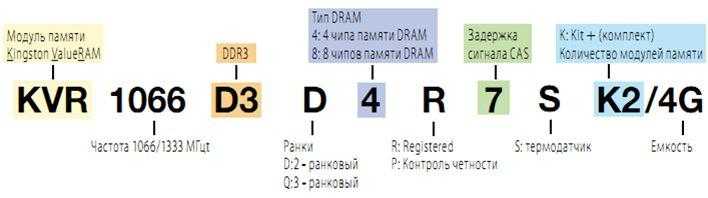
Данная маркировка говорит о многом, а именно:
- KVR – производитель Kingston ValueRAM
- 1066/1333 — рабочая/эффективная частота (Mhz)
- D3 — тип памяти (DDR3)
- D (Dual) — rank/ранг. Двухранговый модуль — это два логических модуля, распаянных на одном физическом и пользующихся поочерёдно одним и тем же физическим каналом (нужен для достижения максимального объёма оперативной памяти при ограниченном количестве слотов)
- 4 – 4 чипа памяти DRAM
- R – Registered, указывает на стабильное функционирование без сбоев и ошибок в течение как можно большего непрерывного промежутка времени
- 7 – задержка сигнала (CAS=7)
- S – термодатчик на модуле
- K2 — набор (кит) из двух модулей
- 4G — суммарный объем кита (обеих планок) равен 4 GB.
Приведу еще один пример маркировки CM2X1024-6400C5:
Из «производственного паспорта» видно, что это модуль DDR2 объемом 1024 Мбайт стандарта PC2-6400 и задержками CL=5.
Желающим предлагается домашнее задание: самим расшифровать маркировку CMX4GX3M2B1600C9 ;).
Базовая вводная по характеристикам и не только
Как правильно выбрать оперативную память, чтоб производительность ПК повысилась и он шустро обрабатывал те приложения/игры, о которых раньше и помыслить не мог? Думаю, этим вопросом задается громадное число пользователей нашей (и не только) необъятной страны.
И правильно делают, что задаются, ибо только на первый взгляд можно сказать, что тут все просто и понятно, однако есть куча тонкостей, о которых мы Вам сейчас и расскажем.
Итак, первое, что надо держать в голове (перед покупкой) — выбор «правильной» памяти является залогом успеха дальнейшего разгона Вашего железного друга и в какой-то степени позволяет избежать ненужных материальных вливаний на вновь вышедшую железяку.
Т.е. память (например, «оверклокерская»), позволяет поддерживать пользовательский ПК в «бодром» расположении духа на протяжении довольно продолжительного времени, за счет заложенного производителем разгонного потенциала.
Мы не зря говорили выше о том, что оперативную память и кэш использует, для обработки данных, процессор (а через материнскую плату он потребляет ресурсы оперативной памяти). Не зря потому, что выбрать отдельно оперативку от того же процессора или материнской платы, никак не получится (ибо они взаимосвязаны).
Описывая характеристики материнской платы, мы ссылаемся на процессор, рассматривая оперативную память, мы также принимаем во внимание характеристики вышеназванных элементов, т.к. они являются основной «думающей» частью компьютера
Оперативная взаимосвязь этих компонентов позволяют Вашему железному помощнику быстрее осуществлять необходимые операции.
Поэтому к выбору памяти надо подходить исходя из этих соображений взаимосвязи, а то получится, что Вы приобрели «крутую» память, а материнка её не поддерживает и тогда лежать ей родимой и ждать своего «звездного часа» :).
Чтобы узнать, какой процессор поддерживает Ваша материнская плата, а также какой модуль памяти необходим для неё, нужно:
- обратиться к сайту производителя платы
- найти, по буквенно-цифровой маркировке, свою модель (например, производитель Gigabyte GA-P55A-UD4P)
- изучить руководство по поддерживаемым процессорам и список рекомендованных модулей памяти (т.е. тех производителей и моделей, которые 100% совместимы с Вашей платой).
Чтобы снять все вопросы, приведу конкретный пример (не надо, не благодарите меня :-)).
ПримечаниеМаркировку (модель/производителя материнки), например можно найти через cредство диагностики DirectХ (вызывается комбинацией клавиш командной строки «Win+R» и вводом dxdiag, далее запоминаем строки — производитель и модель ПК).
Нажимаем на ссылки «Поддерживаемые процессоры» (1) и «Список рекомендованных модулей памяти» (2). Для памяти загружаем этот список (в формате pdf), нажав на соответствующую ссылку.
Определяемся с типом процессора (1) (допустим Core i5-760) и моделью памяти (2) (допустим Kingston KHX1600C9D3K2/4G).
Вот и всё, ничего сложного!
Теперь нам известно, что наша материнская плата и процессор не будут конфликтовать с этой памятью и при грамотном подходе к разгону из совокупности этих трех компонентов можно выжать заветные 10-15% прироста общей производительности компьютера и избежать, скажем, страшных и ужасных синих экранов смерти.
Теперь непосредственно перейдем к самим техническим параметрам.
Частота шины и пропускная способность
Основные параметры оперативки, которые характеризуют её производительность — это частота шины и скорость передачи данных.
Частота характеризует потенциал шины памяти по передаче данных за единицу времени, соответственно, чем она больше, тем больше данных можно передать. Частота шины и пропускная способность зависят прямо пропорционально друг от друга (например, память имеет 1333 Мгц шину, значит теоретически будет иметь пропускную способность 10600 Мб/сек, а на самом модуле будет написано DDR3 1333 (PC-10600)).
Частота обозначается в виде «DDR2(3)-xxxx» или «PC2(3)-yyyy». В первом случае «xxxx» обозначает эффективную частоту памяти, а во втором «yyyy» указывает на пиковую пропускную способность. Чтобы не запутаться, посмотрите таблицу (в ней приведены наиболее популярные стандарты: DDR (1), DDR2 (2), DDR3 (3)).
Оперативная память и её основные характеристики.
При выборе оперативной памяти для своего компьютера нужно обязательно отталкиваться от вашей материнской платы и процессора потому что модули оперативки устанавливаются на материнку и она же поддерживает определенные типы оперативной памяти. Таким образом получается взаимосвязь между материнской платой, процессором и оперативной памятью.
Узнать о том, какую оперативную память поддерживает ваша материнка и процессор можно на сайте производителя, где необходимо найти модель своей материнской платы, а также узнать какие процессоры и оперативную память для них она поддерживает. Если этого не сделать, то получится, что вы купили супер современную оперативку, а она не совместима с вашей материнской платой и будет пылиться где нибудь у вас в шкафу. Теперь давайте перейдем непосредственно к основным техническим характеристикам ОЗУ, которые будут служить своеобразными критериями при выборе оперативной памяти. К ним относятся:
- Тип памяти
- Объём памяти
- Габариты планок
- Тактовая частота
- Пропускная способность
- Тайминги (латент ность)
- Режимы работы памяти
- Производитель модулей
Вот я перечислил основные характеристики ОЗУ, на которые стоит обращать внимание в первую очередь при её покупке. Теперь раскроем каждый из ни по очереди
Прочие параметры
Помимо основных параметров, не лишним будет знать и дополнительные.
ЕРР и XMP – разгон ОЗУ для ленивых
Далеко не все пользователи изучают особенности настройки компьютера на максимальное быстродействие. Именно для новичков оверклокинга ведущие компании предлагают простые способы повышения производительности компьютера.
В отношении памяти все началось с технологии Enhanced Performance Profiles (EPP). Суть ЕРР довольно проста: производители подбирают гарантированные нестандартные скоростные режимы функционирования собственных продуктов, а пользователи уже активируют шаблонные профили разгона, посредством BIOS своих материнских плат.
Если вы увидите логотип XMP на комплекте оперативки, то это значит, что она поддерживает Xtreme Memory Profiles (разгонный профиль для DDR3 от Intel) и при активации его в BIOS, он автоматически разгонит системную память до более высоких скоростей.
Безусловно, это полезные фишки для активации скрытых резервов ОЗУ, которые придутся по вкусу некоторым начинающим (и не только) пользователям.
Одноканальная и двухканальная RAM: выводы
Что ж, теперь вы понимаете разницу между тем, как работают одноканальные и двухканальные комплекты оперативной памяти.
Двухканальный режим почти всегда лучше, но наличие одной планки ОЗУ вместо двух – не самое худшее, что может с вами случиться.
При выборе модулей оперативной памяти вот список факторов, влияющих на производительность вашего ПК, от наиболее важных до наименее важных:
- Емкость (в ГБ, чем больше, тем лучше)
- Совместимость оперативной памяти (купите оперативную память в комплекте)
- Каналы (одиночный, двойной, четверной, шестерной, восьмерной, – чем выше, тем лучше)
- Частота (чем выше, тем лучше)
- Задержка (например, задержка CAS, – чем ниже, тем лучше)
- Ранги (одиночные, двойные, четверные ранги, в зависимости от вашего варианта использования, обычно чем выше, тем лучше)
- Бренд (например, Corsair, G.Skill)
- Стороны (двухсторонние / односторонние, зависит от вашего варианта использования, односторонние, как правило, лучше для более низких температур)












